Интерфейс смартфона iPhone 14 Pro можно персонализировать в полной мере, начиная с настройки обоев. Благодаря качественному дисплею устройства и улучшенной графике, изменение обоя может привнести свежесть и индивидуальность в ваш аппарат.
Процесс настройки обоев на iPhone 14 Pro весьма прост и доступен даже для начинающего пользователя. Для начала вам потребуется определиться с источником изображения: вы можете выбрать фотографию из вашей библиотеки, использовать изображения предустановленных обоев или загрузить новые изображения из Интернета.
После того, как вы выбрали желаемое изображение, ваш iPhone 14 Pro предложит вам его обрезать и отрегулировать. Обязательно убедитесь, что изображение правильно размещено и оно выглядит гармонично на вашем дисплее. Затем, нажав на кнопку "Установить", выбранное изображение станет вашим обоев на главном экране.
Как настроить обои на iPhone 14 Pro
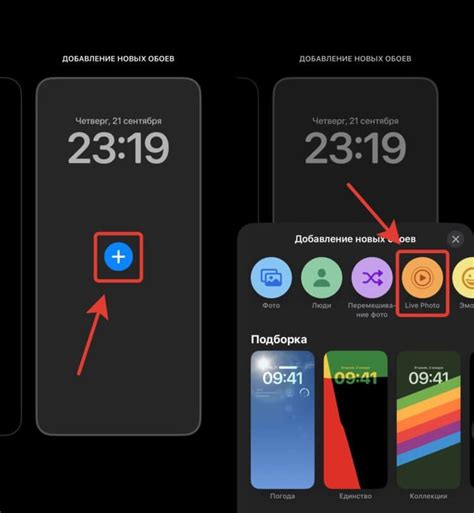
Вот простые инструкции, которые помогут вам настроить обои на iPhone 14 Pro:
- Шаг 1: Откройте настройки на вашем iPhone 14 Pro, нажав на значок "Настройки" на главном экране.
- Шаг 2: Прокрутите вниз и нажмите на "Обои", чтобы открыть настройки обоев.
- Шаг 3: Выберите раздел "Выбрать новый фон".
- Шаг 4: Вам будет предложено несколько вариантов, в том числе "Динамические", "Статические" и "Мои фотографии". Выберите тот вариант, который вам больше нравится.
- Шаг 5: Для выбора обоев из готовых коллекций прокрутите вниз и выберите понравившуюся вам категорию.
- Шаг 6: Изучите доступные обои и выберите тот, который вы хотите установить.
- Шаг 7: Посмотрите, как будет выглядеть выбранный обои на вашем экране блокировки и на главном экране, нажав на соответствующую опцию.
- Шаг 8: Если вам нравятся выбранные обои, нажмите на "Установить", чтобы установить их. Если вы все же хотите выбрать другие обои, нажмите на "Выбрать другие обои" и повторите шаги 5-7.
- Шаг 9: Теперь вы можете наслаждаться новыми обоями на вашем iPhone 14 Pro!
С помощью этих простых инструкций вы можете настроить обои на iPhone 14 Pro, чтобы сделать его более персональным и стильным. Не бойтесь экспериментировать и выбирать обои, которые вам нравятся!
Выбор и загрузка новых обоев
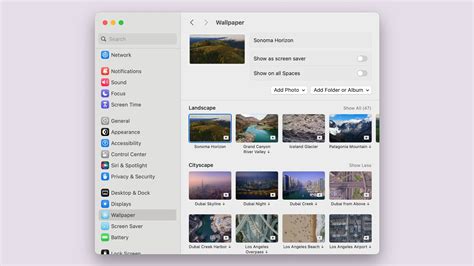
- Откройте приложение "Настройки" на вашем iPhone 14 Pro.
- Прокрутите вниз и нажмите на вкладку "Обои".
- Выберите раздел "Выбрать новый фон". Здесь вы можете выбрать обои из галереи Apple или использовать свои собственные фотографии или изображения.
- Если вы хотите использовать готовые обои, просмотрите доступные категории и выберите обои, которые вам нравятся. Нажмите на изображение, чтобы просмотреть его в полном размере.
- Если вы хотите использовать свои собственные фотографии или изображения, нажмите на кнопку "Выбрать фото". Выберите фото из вашей галереи или выполните поиск в Интернете.
- Когда вы выбрали обои, нажмите на кнопку "Установить". Обои будут применены к экрану блокировки и главному экрану вашего iPhone 14 Pro.
Теперь ваш iPhone 14 Pro будет иметь новые обои, которые отражают вашу индивидуальность и стиль. Вы можете изменить обои в любое время, повторив эти шаги. Наслаждайтесь вашим новым обновленным внешним видом устройства!
Персонализация экрана блокировки
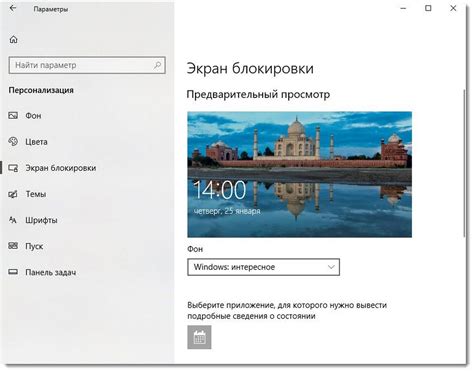
Если вы хотите придать индивидуальность своему iPhone 14 Pro, вам понадобится настроить экран блокировки. Это первое, что вы видите при каждом включении устройства, поэтому имеет смысл добавить некоторые персональные элементы.
Вот несколько способов, которые вы можете использовать для персонализации экрана блокировки iPhone 14 Pro:
- Изменение обоев: Вы можете выбрать любое изображение или фотографию в качестве обоев для экрана блокировки. Это может быть что угодно от вашей любимой фотографии до абстрактного искусства. Просто добавьте изображение в вашу библиотеку фотографий и выберите его в качестве обоев для экрана блокировки.
- Добавление виджетов: Виджеты на экране блокировки могут предоставить вам быстрый доступ к важным информационным и функциональным блокам. Вы можете выбрать виджеты, которые отображают погоду, календарь, новости, примечания и многое другое. Чтобы добавить виджеты на экран блокировки, просто откройте "Настройки", затем "Экран и яркость" и выберите нужные виджеты.
- Настройка уведомлений: Вы можете выбрать, какие уведомления отображать на экране блокировки. Это может быть полезно, чтобы получать только важные уведомления и избежать нежелательного спама. Чтобы настроить уведомления, откройте "Настройки", перейдите в раздел "Уведомления" и выберите приложения, для которых хотите изменить настройки.
- Использование "Активных обоев": iPhone 14 Pro предлагает функцию "Активные обои", которая позволяет вам установить живые и динамические обои на экране блокировки. Это могут быть анимированные картинки или фото, которые меняются со временем или в зависимости от вашего местоположения. Чтобы использовать активные обои, откройте "Настройки", затем "Обои" и выберите желаемый активный обои.
Персонализация экрана блокировки iPhone 14 Pro поможет сделать ваше устройство уникальным и отображать только необходимую информацию. Попробуйте изменить обои, добавить виджеты и настроить уведомления, чтобы создать настоящий "ваш" экран блокировки.
Настройка обоев на главном экране
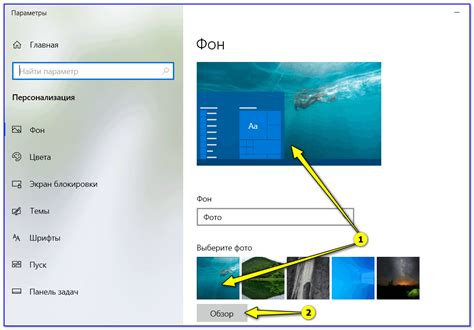
Хотите украсить главный экран своего iPhone 14 Pro красивыми обоями? Следуйте простым инструкциям:
| Шаг | Описание |
|---|---|
| 1 | Откройте приложение "Настройки" на вашем iPhone 14 Pro. |
| 2 | Нажмите на раздел "Обои". |
| 3 | Выберите "Выбрать новый фон". |
| 4 | Вы можете выбрать обои из предложенных коллекций или найти свои фотографии и изображения. |
| 5 | Просмотрите доступные обои и выберите тот, который вам нравится. |
| 6 | Нажмите на обои, чтобы увидеть предварительный просмотр на главном экране. |
| 7 | Если обои вам подходят, нажмите на кнопку "Установить" в правом верхнем углу экрана. |
| 8 | Поздравляю! Обои успешно установлены на главный экран вашего iPhone 14 Pro. |
Теперь вы можете наслаждаться красивыми обоями каждый раз, когда включаете свой iPhone 14 Pro!
Изменение обоев на всех экранах одновременно
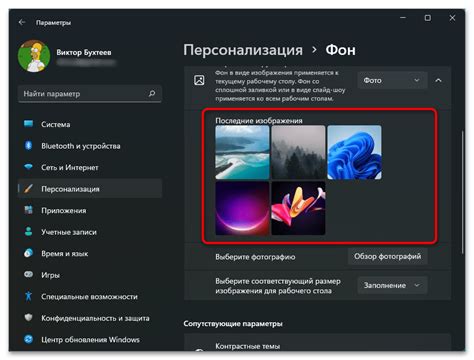
Если вы хотите, чтобы обои на вашем iPhone 14 Pro менялись одновременно на всех экранах, вам потребуется использовать настройки дисплея.
Вот шаги, которые помогут вам изменить обои на всех экранах одновременно:
| Шаг 1: | Откройте приложение "Настройки" на вашем iPhone 14 Pro. |
| Шаг 2: | Прокрутите вниз и нажмите на "Обои". |
| Шаг 3: | Выберите вкладку "Выбрать новый фон". |
| Шаг 4: | Выберите обои, которые хотите установить. |
| Шаг 5: | После выбора обоев, нажмите на "Установить" в правом верхнем углу экрана. |
| Шаг 6: | В появившемся меню, выберите "Установить на экран Блокировки" и "Установить на Главный экран". |
| Шаг 7: | Теперь ваши новые обои будут установлены на всех экранах одновременно. |
Не забудьте, что если у вас включена функция "Перемещение и масштабирование", вы можете отрегулировать позицию и масштаб обоев на каждом экране отдельно.
Следуя этим простым инструкциям, вы сможете быстро и легко изменить обои на всех экранах вашего iPhone 14 Pro и создать свой собственный уникальный стиль.
Установка живых обоев

Живые обои позволяют добавить динамизм и интерактивность на экран вашего iPhone 14 Pro. Чтобы установить живой обои, следуйте этим простым инструкциям:
- Откройте настройки своего iPhone 14 Pro.
- Перейдите в раздел "Обои".
- Нажмите на "Выбрать новый фон".
- Выберите "Живые обои".
- Прокрутите доступные живые обои и выберите тот, который вам нравится.
- Нажмите на "Установить" или настройте дополнительные параметры живого обои, если это предусмотрено.
- Настройте вид обоев – статичный или движущийся – в зависимости от вашего предпочтения.
- Нажмите на "Установить", чтобы применить выбранный живой обои на экране вашего iPhone 14 Pro.
После выполнения этих шагов, ваш iPhone 14 Pro будет использовать выбранный вами живой обои на домашнем экране и экране блокировки, добавляя стиль и индивидуальность к вашему устройству.
Настройка времени смены обоев
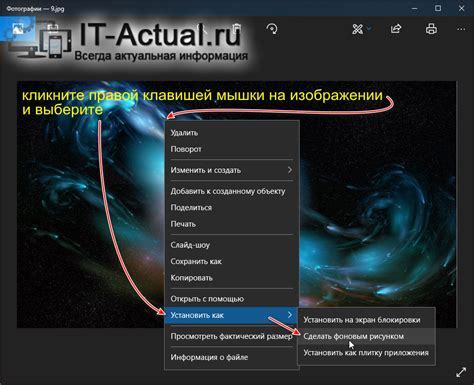
Настройка времени смены обоев на iPhone 14 Pro позволяет вам автоматически изменять фоновое изображение на вашем устройстве в заданное время. Это отличный способ разнообразить внешний вид вашего iPhone и создать атмосферу, меняющуюся вместе с вами.
Чтобы настроить время смены обоев на вашем iPhone 14 Pro, выполните следующие шаги:
- Откройте настройки, нажав на значок "Настройки" на главном экране.
- Прокрутите вниз и нажмите на вкладку "Обои".
- Выберите "Обои и яркость" в меню "Обои".
- Нажмите на "Смена обоев".
- Выберите один из вариантов смены обоев: "Ежедневно", "По времени суток" или "По расписанию".
- Настройте время смены обоев, следуя инструкциям на экране.
Когда вы выберете "Ежедневно", вы сможете задать время, когда обои будут автоматически меняться каждый день. Если вы выберете "По времени суток", вы сможете установить разные обои для утра, дня, вечера и ночи. "По расписанию" позволяет вам создать собственное расписание для смены обоев.
Помимо времени смены обоев, вы можете выбрать обои из вашей фотогалереи, изображения Apple или скачать обои из Интернета. У вас также есть возможность установить разные обои для блокировки экрана и главного экрана, или использовать одни и те же для обоих.
Настройка времени смены обоев на iPhone 14 Pro поможет вам превратить ваше устройство в настоящий художественный объект, отражающий вашу индивидуальность и настроение.
Изменение размера и обрезка обоев
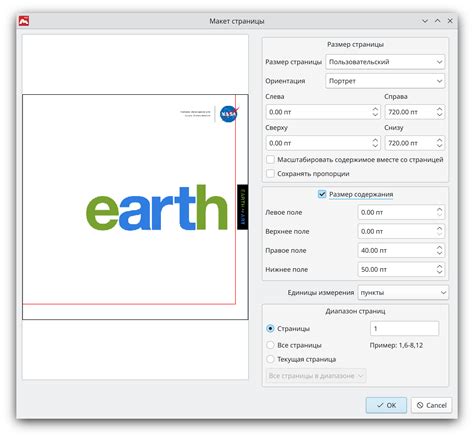
Когда вы выбираете обои для своего iPhone 14 Pro, возможно, вам придется изменить их размер или обрезать, чтобы они идеально подходили под экран вашего устройства. Вот несколько простых шагов, которые помогут вам сделать это:
- Скачайте и установите на свой iPhone 14 Pro приложение для редактирования фотографий. На iOS есть несколько популярных вариантов, таких как Adobe Photoshop Express, Pixlr или Snapseed.
- Откройте приложение и выберите функцию "Редактировать фото" или "Изменить размер".
- Загрузите выбранные обои в приложение.
- Установите нужные параметры для изменения размера и обрезки обоев. Обычно вы можете выбрать размер по ширине и высоте в пикселях или в процентах от исходного размера.
- Постепенно изменяйте размер и применяйте обрезку, пока не достигнете желаемого результата. Убедитесь, что обои соответствуют размеру экрана вашего iPhone 14 Pro.
- Сохраните отредактированные обои на своем устройстве.
- Откройте раздел "Настройки" на вашем iPhone 14 Pro и выберите "Фон" или "Обои".
- Выберите пункт "Выбрать новый фон" или "Выбрать новые обои".
- Выберите сохраненные отредактированные обои из приложения.
- Установите обои как фон вашего iPhone 14 Pro.
Теперь вы можете наслаждаться красивыми обоями, которые идеально подходят под экран вашего iPhone 14 Pro. Не забудьте поэкспериментировать с разными изображениями и настройками, чтобы найти наиболее подходящий вариант для себя.
Резервное копирование и восстановление настроек обоев
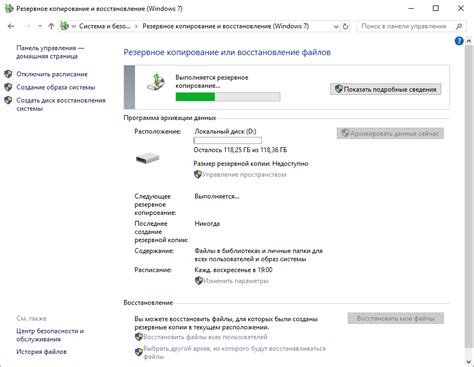
Резервное копирование настроек обоев на iPhone 14 Pro позволяет сохранить все выбранные обои и примененные настройки даже при сбросе устройства или обновлении программного обеспечения. Это обеспечивает удобство и сохраняет вашу индивидуальность, установленную через обои.
Чтобы сделать резервную копию настроек обоев, выполните следующие шаги:
- Подключите iPhone 14 Pro к компьютеру с помощью кабеля Lightning.
- Откройте программу iTunes на вашем компьютере и выберите ваше устройство.
- Перейдите на вкладку "Резервное копирование" в окне управления вашим iPhone.
- Убедитесь, что включена опция "Резервное копирование включает настройки приложений" и нажмите кнопку "Создать резервную копию".
- Дождитесь завершения резервного копирования.
Чтобы восстановить настройки обоев с резервной копии, выполните следующие шаги:
- Подключите iPhone 14 Pro к компьютеру с помощью кабеля Lightning.
- Откройте программу iTunes на вашем компьютере и выберите ваше устройство.
- Перейдите на вкладку "Резервные копии" в окне управления вашим iPhone.
- Выберите нужную резервную копию, содержащую настройки обоев, и нажмите кнопку "Восстановить".
- Дождитесь завершения процесса восстановления.
После восстановления резервной копии ваш iPhone 14 Pro будет иметь те же настройки обоев, которые были сохранены на резервной копии. Таким образом, вы сможете быстро и легко восстановить свои предпочтения в отношении обоев без необходимости настраивать их заново.
Не забывайте регулярно создавать резервные копии настроек обоев, чтобы защитить свои настройки и не потерять их в случае несчастного случая или потери устройства. Также рекомендуется создавать резервные копии перед обновлением программного обеспечения, чтобы быть уверенным в сохранении всех настроек обоев.
Следуя простым инструкциям по резервному копированию и восстановлению настроек обоев, вы сможете сохранить и восстановить свои предпочтения в отношении обоев на iPhone 14 Pro без лишних хлопот и временных затрат.



